Підготовка маршруту
Огляд
Функція Підготовка маршруту в OsmAnd надає покрокові навігаційні вказівки для різних типів маршрутизації, включаючи автомобіль, пішохід, велосипед, верхову їзду та лижі. Користувачі можуть налаштовувати параметри навігації, додавати пункти призначення та оптимізувати маршрути для ефективності.
-
Офлайн-навігація увімкнена за замовчуванням. Однак ви також можете використовувати онлайн-рушії маршрутизації.
-
OsmAnd вимагає дозволу на доступ до точного місцезнаходження для точної навігації. Увімкніть це в налаштуваннях пристрою, якщо потрібно.
- Android
- iOS
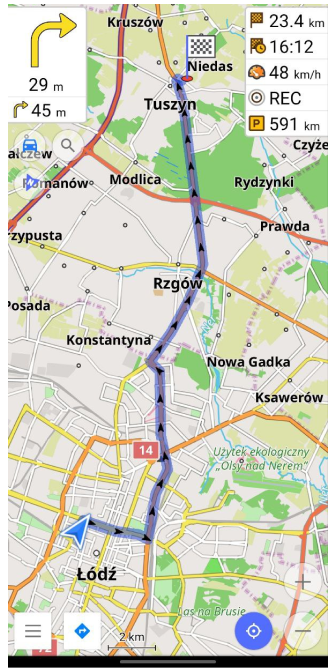
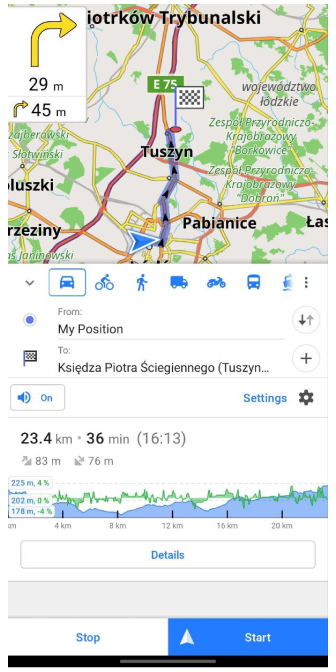

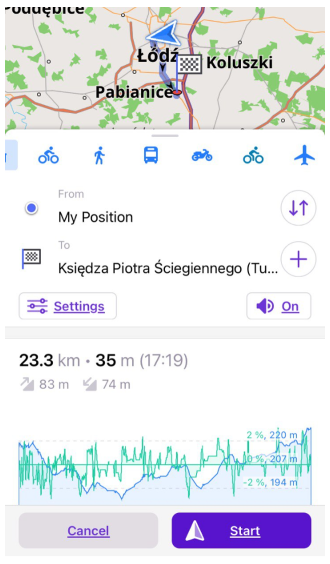
Встановити пункти призначення
Крок 1: Завантажте мапи.
Перед використанням офлайн-навігації переконайтеся, що необхідні мапи завантажено. Перейдіть до Меню → Мапи та ресурси → Завантажити мапи, щоб встановити мапи для вашого регіону.
Крок 2: Налаштуйте профілі навігації.
Налаштуйте профілі, які ви збираєтеся використовувати:
-
Встановіть параметри транспортного засобу (важливо для водіїв вантажівок), виберіть тип двигуна (необов'язково).
-
Налаштуйте вигляд лінії маршруту (необов'язково, доступно для користувачів Pro).
-
Налаштуйте голосові підказки.
Крок 3: Встановіть пункти призначення.
-
Відкрийте Меню навігації:
- Вкажіть пункт призначення.
- Зачекайте, поки маршрут буде розраховано. Після цього ви зможете отримати додаткову інформацію про ваш маршрут у розділі Деталі.
- Ви можете перемикатися між різними типами маршрутизації (профілями), щоб отримати найкращий результат.
- Додайте проміжні пункти призначення (необов'язково).
- Ви також можете змінити пункт відправлення з поточн�ого місцезнаходження на потрібний.
-
Додаткові Налаштування навігації можуть бути використані залежно від ваших цілей (ви можете налаштувати, яких доріг уникати або віддавати перевагу, економити паливо або вибрати найшвидший маршрут тощо).
-
Почніть навігацію або спочатку симулюйте навігацію (за допомогою цієї функції ви можете протестувати свій маршрут перед фактичною подорожжю по ньому).
-
Під час руху по маршруту ви можете Призупинити/Відновити навігацію та Зупинити її.
Маршрут не може бути побудований, коли як джерело мапи вибрано Онлайн-мапу.
Меню навігації
Існує 3 способи потрапити до меню навігації:
- Кнопка навігації на екрані мапи.
- Напрямок до/від у контекстному меню мапи.
- Розділ навігації в Головному меню (Menu → Navigation).
- Android
- iOS
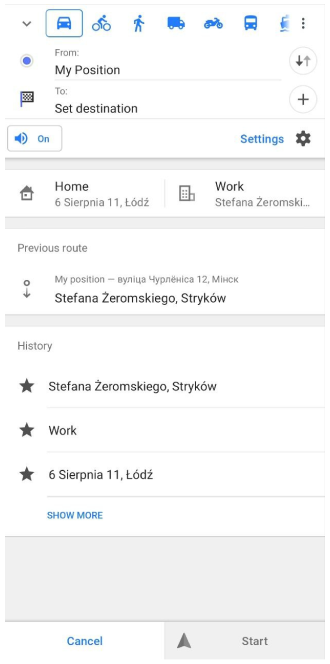
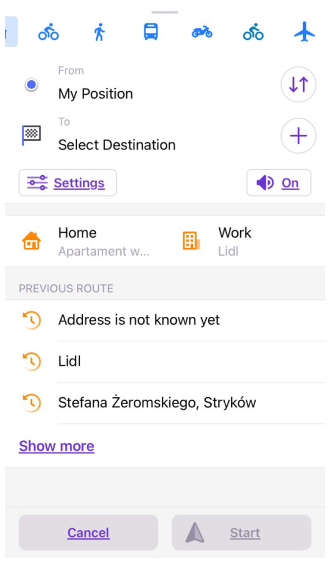
- My Position – Встановити початкове місцезнаходження (за замовчуванням: Моє поточне місцезнаходження).
- Set destination - Використовується для встановлення пункту призначення.
- Додати + - Вставити проміжні точки вздовж маршруту.
- Поміняти ↓↑ - Змінити місцями точки Початок та Кінець.
- Кнопка звуку - Вимкнути голосові підказки.
- Settings – Налаштувати параметри маршруту та обмеження доріг.
Встановіть пункт призначення в Меню навігації за допомогою:
- Спеціальних улюблених точок Дім / Робота.
- Попереднього маршруту або Історії.
- Кнопка Скасувати повертає на головний екран.
- Кнопка Почати запускає навігацію після завершення розрахунку маршруту.
Виберіть початкову точку
Щодо початкової точки, ви можете вибрати своє поточне місцезнаходження, місцезнаходження Улюбленої точки, вибрати точку на мапі або скористатися Пошуком. Ви також можете встановити початкову точку в контекстному меню мапи, вибравши функцію Напрямок від.
Встановити цільову точку
- Android
- iOS
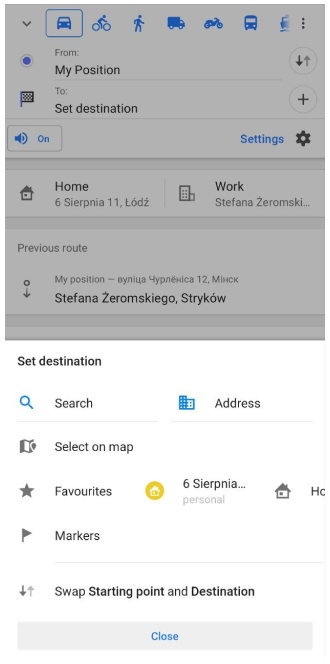
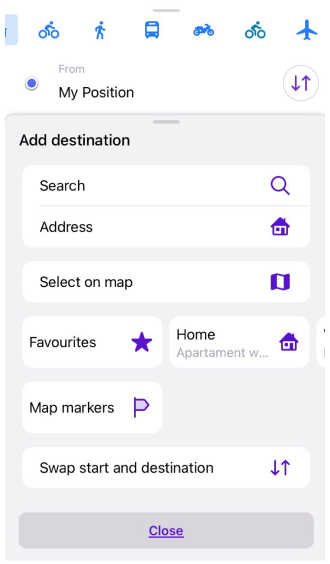
Найважливіше для початку навігації — визначити пункт призначення. Пункт призначення можна знайти за допомогою функції Пошук або просто на мапі. Ви також можете встановити цільову точку в Меню навігації:
- Search - Відкриває меню пошуку.
- Address - Відкриває меню пошуку адреси.
- Select on map - Відкриває мапу для вибору пункту призначення, торкнувшись мапи.
- Favorites - Дозволяє використовувати Улюблене як пункт призначення.
- Markers - Дозволяє вибрати один з Маркерів мапи як пункт призначення.
- Поміняти місцями початкову точку та пункт призначення ↓↑ - Дозволяє поміняти місцями точки Початок та Кінець.
Проміжні пункти призначення
- Android
- iOS
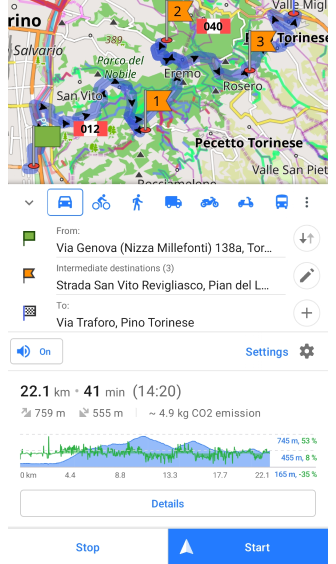
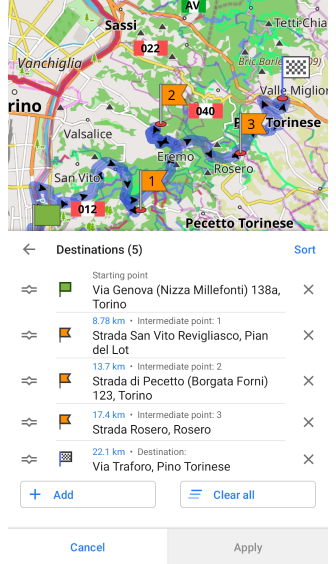
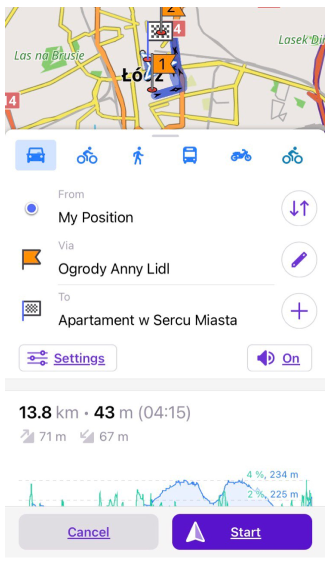
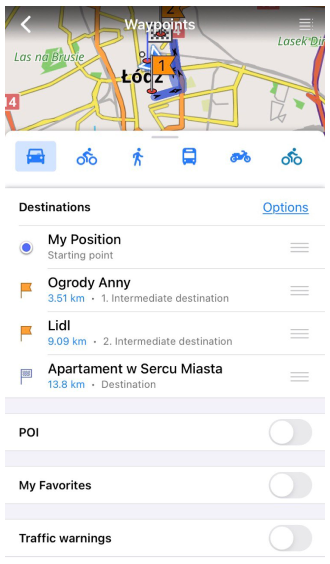
- 🖉 - дозволяє відкрити список пунктів призначення для внесення змін.
- ← - переходить до екрана меню навігації.
- ✕ - дозволяє видалити пункт призначення зі списку точок.
- = - дозволяє змінити порядок точок у списку точок.
- + Додати - відкриває контекстне меню Додати проміжний.
- ☰ Очистити все - дозволяє очистити всі проміжні точки.
Якщо ви виберете Сортувати (Android) або Опції (iOS) у списку пунктів призначення, ви потрапите до спеціальних опцій для налаштування порядку навігації до проміжних точок.
- Android
- iOS
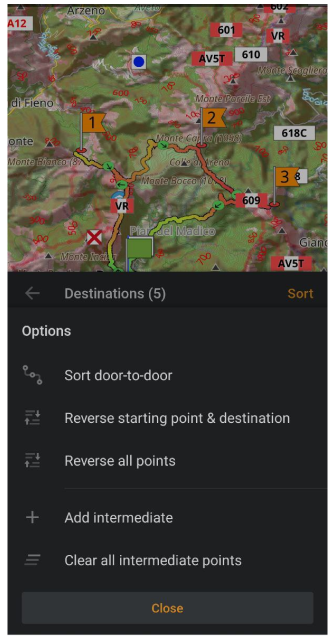
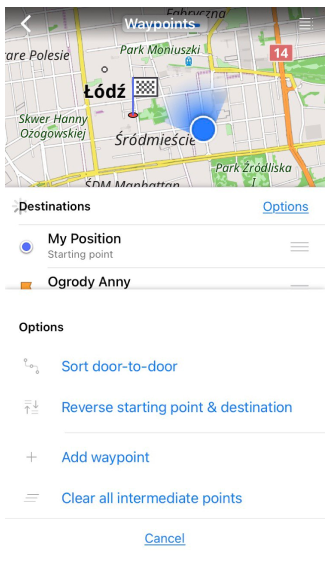
У цьому меню ви можете знайти додаткові опції для керування пунктами призначення:
-
Sort door-to-door - OsmAnd запропонує найкоротший маршрут між усіма вашими пунктами призначення, однак порядок відвідування можна редагувати. Початкова точка та кінцевий пункт призначення не будуть змінені.
-
Reverse starting point & destination - Початкова точка та кінцевий пункт призначення будуть поміняні місцями.
-
Reverse all points (лише Android) - Усі точки будуть розташовані у зворотному напрямку.
-
Add intermediate / Add waypoint. Ви можете додати проміжні пункти призначення з цього меню.
-
Clear all intermediate points. Усі проміжні пункти призначення будуть видалені з мапи.
Використання точок Дім або Робота
- Android
- iOS
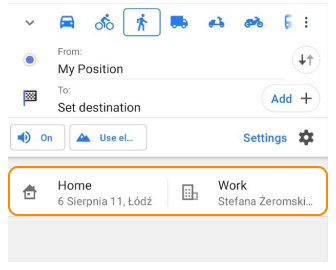
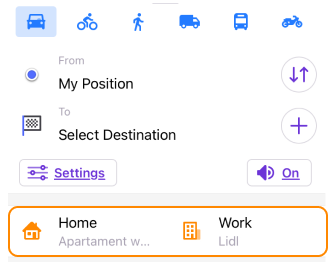
Вкладки Дім та Робота (або Спеціальні точки для Улюблених) можуть бути використані для швидкого встановлення пунктів призначення в меню навігації. Якщо ви не ввели адреси Спеціальних улюблених, ці поля залишаться порожніми. Якщо ви торкнетеся цього поля, вам буде запропоновано створити ці POI.
Історія попередніх маршрутів
- Android
- iOS
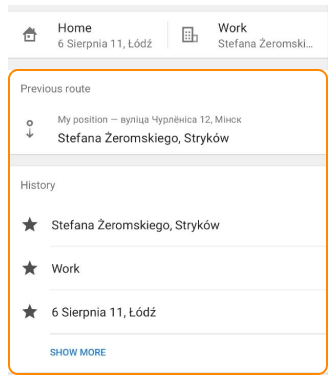
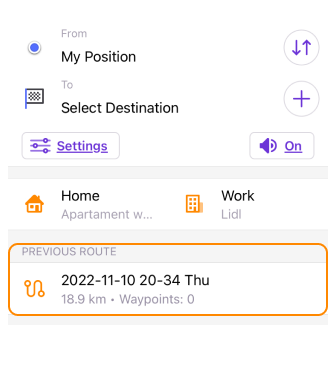
Якщо увімкнено запис Історії навігації, ви можете використовувати попередні маршрути або пункти призначення зі списку історії для навігації. Ця опція може бути корисною для швидкого доступу до часто використовуваних маршрутів. Елементи в списку історії сортуються за останнім використанням, починаючи з найновішого.
- Коли журнал даних Історії вимкнено, вам не буде запропоновано використовувати попередні маршрути для навігації.
- Ви можете видалити деякі або всі записи історії про ваші попередні маршрути. Це можна зробити на вкладці Історія навігації опції Історія (Меню → Налаштування → Налаштування OsmAnd → Історія).
Почати / Зупинити навігацію
- Android
- iOS
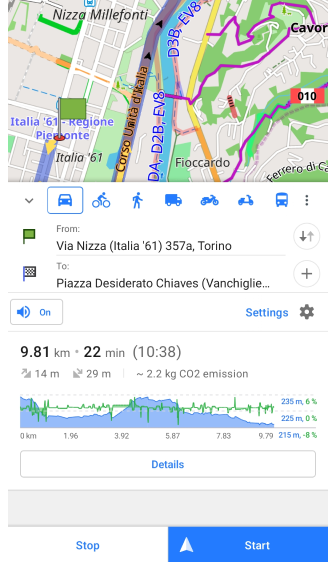
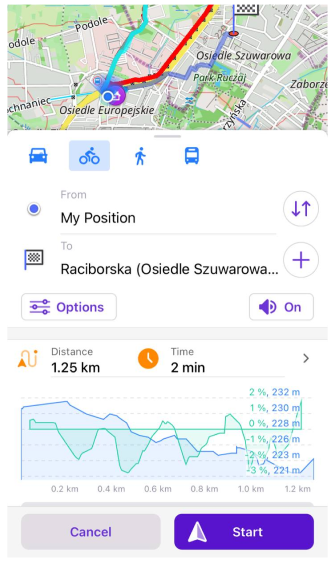
Після вибору початкової та кінцевої точок програма створить маршрут між ними, використовуючи активний профіль. Профіль програми та набір віджетів переключаться лише після того, як ви торкнетеся кнопки Почати навігації.
- Торкніться Почати, щоб розпочати навігацію.
- Призупинити навігацію під час перерви. (лише Android)
- Зупинити навігацію, вибравши Зупинити (Android) або Скасувати (iOS).
Додаткову інформацію про створений маршрут, таку як висота, покрокові інструкції, інструмент аналізу та інші, можна знайти в розділі Деталі.
Перерахунок маршруту
Маршрут може бути автоматично перерахований у разі відхилення від нього. Ви можете змінити параметри перерахунку в Налаштуваннях навігації. Ви також можете вимкнути сповіщення про перерахунок маршруту в налаштуваннях Голосових підказок.
Призупинити / Відновити навігацію
This feature is currently not available for the iOS version of the OsmAnd app.
Якщо ви хочете зупинитися на перерву та ненадовго відхилитися від маршруту, ви можете скористатися функцією Призупинити/Відновити навігацію, щоб призупинити голосові підказки та зупинити перерахунок маршруту. Ця опція доступна в Android-версії програми в Списку сповіщень або з Меню швидких дій.
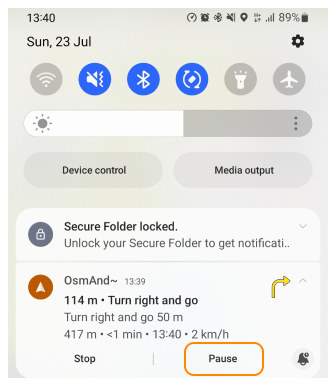
Щоб відновити навігацію:
- Використовуйте повідомлення від OsmAnd у панелі сповіщень.
- Використовуйте Меню швидких дій або діалогове вікно, яке з'являється, коли ви торкаєтеся Кнопки навігації (див. скріншот).
- Android
- iOS
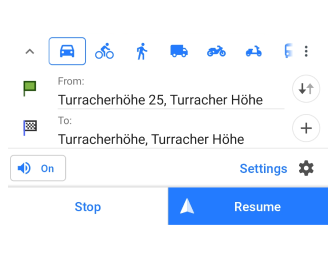

Коли ви торкаєтеся кнопки Навігація під час руху по маршруту, навігація не зупиняється, і голосові підказки продовжують озвучуватися, хоча запропоновані опції Відновити або Почати можуть бути заплутаними.
Поради щодо енергозбереження
Навігація використовує GPS та фонову обробку, що може розряджати батарею. Щоб оптимізувати використання енергії:
- Вимкніть екран, покладаючись на голосові підказки.
- Увімкніть Керування екраном (лише Android) у Menu → Configure profile → General settings → Turn screen on.
Налаштування
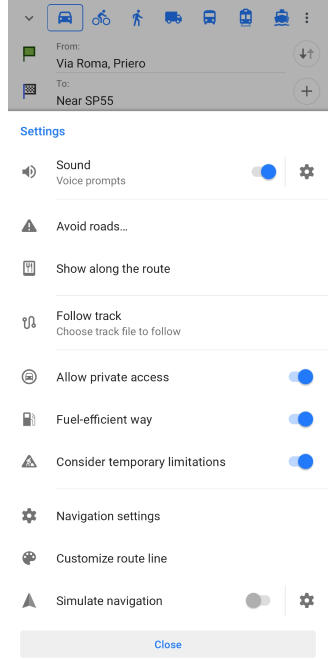
Налаштування навігації
Щоб отримати доступ до налаштувань навігації, виконайте один із наведених нижче кроків:
- Menu → Settings → Profiles → Driving → Navigation settings.
- Кнопка навігації → Settings → Navigation settings.
- Menu → Navigation → Settings → Navigation settings.
У профілі Перегляд мапи немає налаштувань навігації.
- Android
- iOS
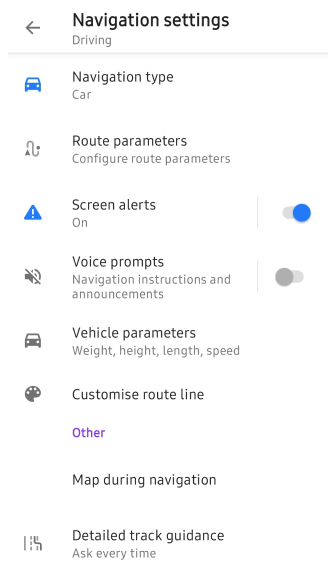
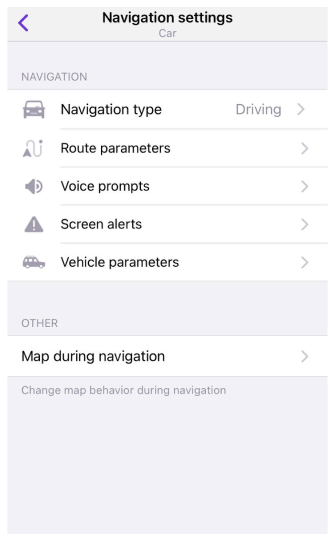
-
Navigation type визначає, як розраховуються маршрути. Наприклад, ваш велосипедний профіль має тип навігації Велосипед, який встановлює правила маршрутизації. Ви можете імпортувати ці правила (як файл routing.xml) в OsmAnd. Більше про маршрутизацію ви можете прочитати на нашій сторінці GitHub.
-
Route parameters контролює, які параметри будуть використовуватися під час маршрутизації (це процес вибору маршруту для навігації).
Будь ласка, прочитайте про параметри маршруту для відповідного типу навігації.
Як налаштувати тип маршрутизації та параметри маршруту ви можете прочитати в статті про налаштування навігації або в статтях про конкретні типи маршрутизації в розділі Параметри маршруту.
Симульована навігація
Інструмент Симульована навігація дозволяє попередньо переглянути маршрут перед подорожжю. Це допомагає з плануванням, ознайомленням та тестуванням навігаційної системи OsmAnd.
Почати / Зупинити симуляцію
- Android
- iOS
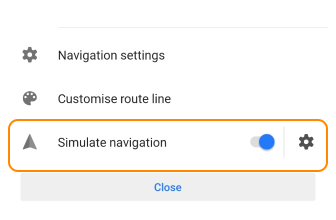
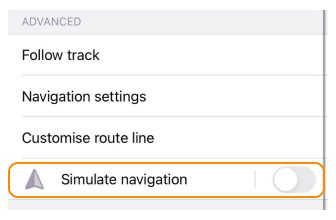
Коли маршрут навігації побудовано, ви можете розпочати симуляцію навігації за допомогою опції Simulate navigation.
- У Меню навігації перейдіть до Settings → Simulate navigation.
- Перемкніть перемикач, щоб увімкнути опцію.
- Торкніться кнопки Почати навігацію, щоб розпочати симуляцію.
- Щоб Зупинити симуляцію навігації, торкніться Зупинити (Android) або Скасувати (iOS).
Режим швидкості
- Android
- iOS
Перейдіть до: Navigation → Settings → Simulate navigation → ⚙
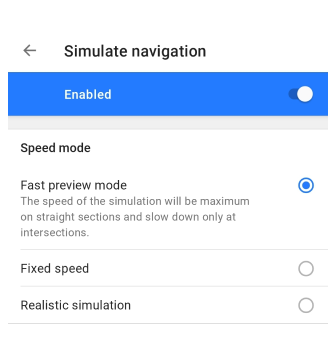
Перейдіть до: Navigation → Settings → Simulate navigation → ⚙
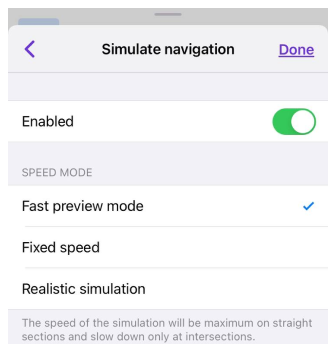
-
Fast preview mode - Прискорює симуляцію на прямих ділянках, сповільнюючи на перехрестях.
-
Fixed speed - Працює з фіксованою швидкістю.
-
Realistic simulation:
- На прямих ділянках дороги швидкість буде близькою до максимально дозволеної.
- На перехрестях симулятор зменшить швидкість.
- Додаткові штрафи будуть застосовані на світлофорах, знаках "Стоп" та інших подібних перешкодах.
Відсутні або несинхронізовані мапи
Для побудови маршруту всі необхідні мапи мають бути завантажені та мати однакову дату випуску. Зверніть увагу, що в деяких ситуаціях повідомлення про відсутні мапи може бути приховано в меню підготовки маршруту. Якщо ви піднімете меню навігації вгору, ви побачите можливі причини, чому ваш маршрут не вдалося розрахувати.
- Android
- iOS
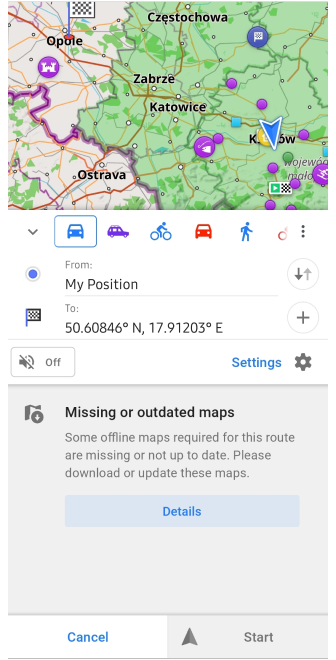
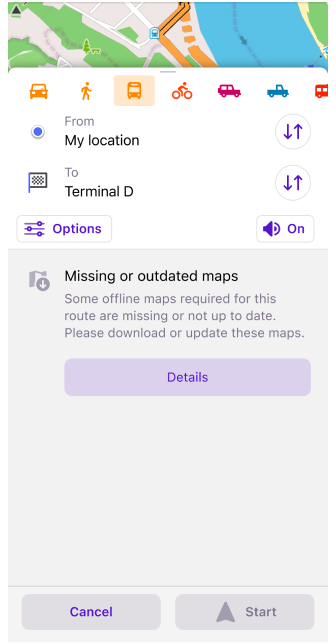
Необхідні мапи
У діалоговому вікні необхідних мап ви побачите пропозиції мап для завантаження або оновлення. Список використаних мап може бути неточним, оскільки він розраховує дуже простий маршрут, щоб отримати точний список мап, ви можете натиснути Розрахувати онлайн. Якщо ви виберете Використовувати завантажені мапи, то розрахунок маршруту спробує використовувати вже завантажені мапи та пропустити попереджувальне повідомлення.
- Android
- iOS
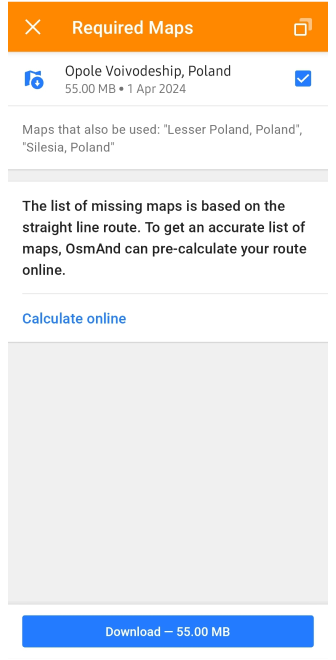
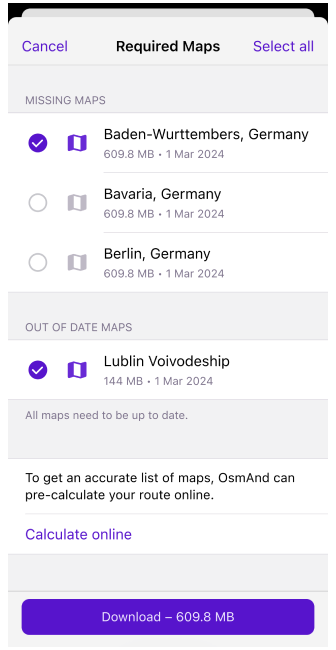
Поширені проблеми та рішення
- Можл�иві причини повільного розрахунку маршруту.
- Що робити, якщо довжина маршруту перевищує 250 кілометрів.
- Що робити, якщо запропонований маршрут здається неправильним.
- Як вирішити ситуацію, коли навігація неможлива через відсутність необхідних мап.
Для отримання додаткових кроків з усунення несправностей див. проблеми з навігацією.
Пов'язані статті
- Параметри маршруту
- Деталі маршруту
- Навігація за треком
- Навігація за маркерами
- Налаштування навігації
- Екран мапи під час навігації
- Голосові підказки / Сповіщення
- Android Auto
- CarPlay
Цю статтю востаннє оновлено в лютому 2025 року